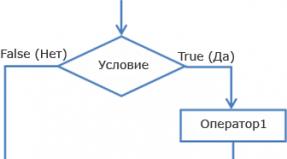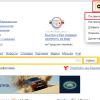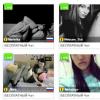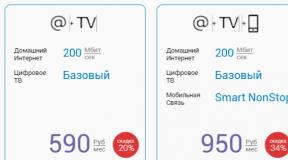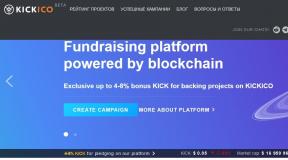Di aplikasi galeri ada apa yang harus dilakukan. Apa yang harus dilakukan jika gambar hilang dari galeri Anda di Android. Pemeriksaan mode aman
Pengguna “Kamera” Android memiliki pertanyaan - apa yang menyebabkan masalah ini? Apakah masalahnya ada pada kamera atau kesalahan sistem? Mungkin error ini hanya terjadi pada aplikasi saja? Untuk mengatasinya, mari kita lihat metode pemecahan masalah yang memungkinkan Anda mengetahui mengapa hal itu terjadi dan langsung menghapusnya.
Kesalahan kamera dapat diatasi baik dengan perangkat lunak maupun perangkat keras
Seringkali, sebagian besar masalah pengoperasian program pada perangkat diselesaikan hanya dengan me-reboot sistem, jadi lakukanlah dan coba ambil foto lagi. Tidak berhasil? Maka Anda harus beralih ke cara lain untuk memecahkan masalah.
Bersihkan lensa dan pastikan bagian luarnya tidak rusak, tidak ada kotoran atau retak. Jika ini tidak membantu, kami akan memperbaiki masalahnya secara berbeda, namun kini Anda dapat yakin bahwa kamera aman dan sehat.
Membersihkan aplikasi
Untuk memperbaiki pengoperasian yang salah, Anda sering kali perlu menghapus data dan cache, yang dilakukan dengan menggunakan langkah-langkah berikut:
- Pergi ke sistem Opsi Android, .
- Temukan program Kamera dan di menu yang muncul, hentikan terlebih dahulu.
- Kemudian klik tombol "Hapus cache". Setelah proses selesai, pilih fungsi “Hapus data” di menu yang sama.
- Luncurkan kamera lagi.

Pemeriksaan mode aman
Anda dapat mengetahui apakah kamera berfungsi dengan mengubah mode pada perangkat. Untuk melakukannya, lakukan hal berikut:
- Aktifkan Mode Aman.
- Coba nyalakan kamera - jika berfungsi, maka alasannya terletak pada salah satu alasan lainnya program yang diinstal, yang mencegahnya berfungsi dengan benar.
- Matikan satu per satu komponen lain yang menyala secara bersamaan di tablet atau smartphone Anda.
- Jika Anda menemukan program yang mengganggu kamera Anda, hapus program tersebut.

Memeriksa pembaruan
Aplikasi Android cukup sering ditingkatkan dan diperbarui. Dalam banyak kasus, pengguna tidak punya waktu atau tidak terburu-buru untuk menginstalnya. Namun meskipun beberapa program dapat bekerja dengan sukses di versi sebelumnya, beberapa program berhenti berfungsi sepenuhnya sampai Anda memperbaruinya.

Jadi periksa apakah Anda perlu menginstal lebih banyak versi baru kamera. Jika ini tidak membantu, coba metode pemecahan masalah lainnya.
Pemindaian antivirus
Program berbahaya mencoba masuk ke Android pada kesempatan pertama. Dan dalam kebanyakan kasus, jika berhasil, masalah peluncuran akan segera terjadi. aplikasi individu. Unduh antivirus, dan jika Anda tidak memilikinya, periksa keseluruhan sistem perangkat lunak perusak, bersihkan peralatan Anda. Setelah proses verifikasi selesai, luncurkan kembali kamera dan periksa apakah semua fungsi tersedia untuk digunakan.

Reset pabrik
Kegagalan dalam sistem menyebabkan operasi yang salah peralatan. Terkadang untuk memulihkan Anda perlu melakukan reset ke pengaturan pabrik. Ini dilakukan sebagai berikut:
- Buka Pengaturan Sistem.
- Buka menunya Cadangan dan mengatur ulang.
- Di jendela yang muncul, pilih fungsi "Reset pengaturan" - Anda akan melihat peringatan bahwa semua data akan dihapus, setelah itu sistem akan bekerja sesuai dengan pengaturan pabrik.

Ada cara lain untuk mengatur pengaturan awal perangkat: masukkan kombinasi *2767*3855# di jendela entri nomor, setelah masuk sistem akan kembali ke pengaturan pabrik tanpa permintaan tambahan.
Jika aplikasi foto dan video masih tidak berfungsi atau Android menampilkan pesan bahwa telah terjadi kesalahan, Anda cukup menginstal program kamera alternatif - ini cukup sederhana, karena Google Bermain Pasar adalah banyak pilihan berbagai aplikasi. Anda dapat menginstalnya, dengan fokus pada preferensi Anda sendiri.
Jika Anda mengunduh dan menginstal utilitas lain, tetapi masih tidak berfungsi, berarti kamera masih rusak. Dalam situasi seperti ini, solusi terbaik adalah membawa perangkat Anda ke sana pusat pelayanan, sehingga mereka dapat mengetahui apa penyebab kegagalan fungsi tersebut. Kemungkinan besar, Anda perlu merombak peralatan atau memperbaiki bagian itu sendiri.
Apa pun masalahnya, gunakan semua tip di atas untuk memperbaiki masalah kesalahan kamera di Android untuk mengetahui alasannya dan membuatnya berfungsi kembali.
Setuju bahwa akan sangat nyaman bila semua gambar, termasuk foto, disimpan di satu tempat dan selalu ada akses mudah ke sana. Namun, kebetulan masuk ke galeri menjadi tidak mungkin. Mengapa ini bisa terjadi dan bagaimana cara membuka file - kami akan membicarakannya di artikel kami.
Mengapa galeri diperlukan dan mengapa galeri tidak dapat dibuka
Ponsel Xiaomi memiliki folder khusus untuk menyimpan file video dan gambar - galeri, tempat secara default semua foto pengguna dikirim, serta gambar yang Anda unduh dari Internet.
Dalam kebanyakan kasus, aplikasi tidak dapat diakses karena sistem keamanan bawaan. Pemblokiran terjadi karena kurangnya izin yang diperlukan untuk memastikan berfungsinya aplikasi dengan benar.
Biasanya, dengan masalah ini, ketika Anda mencoba masuk ke “Galeri”, muncul pemberitahuan tentang kurangnya izin.
Galeri ditutup, tidak ada izin yang diperlukan: cara membukanya
Untuk memperbaiki situasi ini, Anda perlu:

Cara menyembunyikan album di galeri
Aplikasi menampilkan semua album, termasuk album sistem, yang berisi gambar, sehingga menyulitkan pencarian gambar yang diinginkan. Untuk tujuan ini, shell MIUI memiliki fungsi persembunyian. folder terpisah. Untuk menyelesaikan operasi ini, Anda memerlukan:
- Buka “Galeri” dan pilih “Album”;
- Pilih folder yang ingin Anda jadikan tidak terlihat dan tahan jari Anda di atasnya hingga menu drop-down muncul. Di dalamnya, klik tombol "Jadikan tidak terlihat".

Cara membuka foto yang tersembunyi
Untuk menampilkan album, Anda harus pergi ke "Pengaturan", pilih "Aplikasi sistem", dan kemudian bagian "Galeri", tempat Anda mengaktifkan item "Album Tak Terlihat".

Opsi kedua yang lebih sederhana, di aplikasi “Galeri” itu sendiri, klik menu (tiga titik masuk sudut atas) dan aktifkan item yang memungkinkan Anda melihat album tersembunyi.
Terlepas dari metode yang digunakan, setelah selesai folder tersembunyi akan disorot dalam warna abu-abu. Untuk memberi mereka status sebagai objek “terlihat”, Anda juga harus menahan jari Anda folder yang diinginkan dan pada menu yang muncul, pilih “Show” atau “Unhide”.
Terkadang di smartphone Android Anda mungkin mengalami masalah: pembukaan "Galeri", tapi semua gambar menghilang dari sana. Kami ingin memberi tahu Anda apa yang harus dilakukan dalam kasus seperti itu.
Alasan kegagalan ini dapat dibagi menjadi dua kelompok: perangkat lunak dan perangkat keras. Yang pertama adalah kerusakan cache. "Galeri", tindakan aplikasi jahat, pelanggaran sistem file kartu memori atau penyimpanan internal. Yang kedua adalah kerusakan perangkat memori.
Hal pertama yang perlu Anda ketahui adalah apakah ada foto di kartu memori atau penyimpanan internal. Untuk melakukan ini, Anda perlu menghubungkan kartu memori ke komputer (misalnya, melalui pembaca kartu khusus), atau telepon jika gambar dari penyimpanan internal telah hilang. Jika foto dikenali di komputer Anda, kemungkinan besar Anda dihadapkan pada hal tersebut kesalahan perangkat lunak. Jika tidak ada gambar atau timbul masalah selama koneksi (misalnya, Windows menyarankan untuk memformat drive), maka masalahnya ada pada perangkat keras. Untungnya, dalam banyak kasus, Anda bisa mendapatkan kembali gambar Anda.
Metode 1: Hapus cache Galeri
Karena kekhasan Android, cache galeri mungkin gagal, akibatnya foto tidak ditampilkan di sistem, meskipun dikenali dan dibuka saat terhubung ke komputer. Saat menghadapi masalah seperti ini, lakukan hal berikut:
- Membuka "Pengaturan" dengan cara apa pun yang memungkinkan.
- Buka pengaturan umum dan cari itemnya "Aplikasi" atau "Manajer Aplikasi".
- Buka tabnya "Semua" atau serupa artinya, dan temukan di antara aplikasi sistem "Galeri". Ketuk untuk membuka halaman detail.
- Temukan tanda "Cache" di halaman. Tergantung pada jumlah gambar di perangkat, cache dapat berukuran 100 MB hingga 2 GB atau lebih. Klik tombolnya "Jernih". Kemudian - "Hapus data".
- Setelah membersihkan cache galeri, kembali ke daftar umum aplikasi di manajer dan temukan "Penyimpanan media". Buka halaman properti aplikasi ini dan hapus juga cache dan datanya.
- Mulai ulang ponsel cerdas atau tablet Anda.





Jika masalahnya adalah kegagalan galeri, maka setelah langkah-langkah ini masalah itu akan hilang. Jika ini tidak terjadi, baca terus.
Metode 2: Hapus file .nomedia
Terkadang, karena tindakan virus atau kecerobohan pengguna itu sendiri, file bernama .nomedia mungkin muncul di direktori foto. berkas ini bermigrasi ke Android dengan kernel Linux dan mewakili data layanan yang tidak disediakan sistem file mengindeks konten multimedia di direktori tempatnya berada. Sederhananya, foto (dan video serta musik) dari folder tempat file tersebut berada .nomedia, tidak akan ditampilkan di galeri. Untuk mengembalikan foto ke tempatnya, file ini harus dihapus. Ini bisa dilakukan, misalnya dengan menggunakan Total Commander.
- Setelah menginstal Total Commander, login ke aplikasi. Panggil menu dengan menekan tiga titik atau tombol yang sesuai. Di menu pop-up, ketuk " Pengaturan...".
- Dalam pengaturan, centang kotak di sebelah item "File/folder tersembunyi".
- Kemudian kunjungi folder foto Anda. Biasanya ini adalah direktori bernama "DCIM".
- Folder spesifik dengan foto bergantung pada banyak faktor: firmware, versi Android, kamera yang paling sering digunakan, dll. Namun biasanya, foto disimpan dalam direktori dengan nama "100ANDRO", "Kamera" atau tepat di saat itu juga "DCIM".
- Katakanlah foto hilang dari folder "Kamera". Mari kita bahas lebih dalam. Algoritma Jumlah Komandan tempatkan file sistem dan layanan di atas segalanya dalam direktori dengan tampilan standar, sehingga kehadirannya .nomedia dapat segera diperhatikan.

Tekan dan tahan untuk menelepon menu konteks. Untuk menghapus file, pilih "Menghapus".
Konfirmasikan penghapusan. - Periksa juga folder lain tempat foto berada (misalnya, direktori unduhan, folder messenger, atau klien jejaring sosial). Jika mereka juga punya .nomedia, hapus menggunakan metode yang dijelaskan pada langkah sebelumnya.
- Nyalakan ulang perangkat Anda.





Setelah reboot, buka "Galeri" dan periksa apakah foto telah dipulihkan. Jika tidak ada yang berubah, baca terus.
Metode 3: Pemulihan Foto
Jika Metode 1 dan 2 tidak membantu Anda, kami dapat menyimpulkan bahwa inti masalahnya terletak pada drive itu sendiri. Terlepas dari alasan kemunculannya, pemulihan file tidak dapat dilakukan lagi. Detail prosedurnya dijelaskan dalam artikel di bawah ini, jadi kami tidak akan membahasnya secara detail.
Kesimpulan
Seperti yang bisa kita lihat, hilangnya foto-foto dari "Galeri" Tidak ada alasan untuk panik sama sekali: dalam banyak kasus, mereka dapat dikembalikan.